Belgelerinizi yönetmeye çalışırken belge aracınızla (bu durumda Adobe Acrobat) bir engelle karşılaşmanız büyük bir can sıkıntısına yol açabilir.
Adobe Acrobat, PDF dosyalarını işlemek için yaygın olarak kullanılan bir uygulamadır, bu nedenle bu programın arızalanması bir dizi komplikasyona yol açabilir.
Karşılaşabileceğiniz çeşitli sorunlar arasında " Adobe Acrobat yanıt vermiyor " hatası en sık karşılaşılan ve en sinir bozucu olanlardan biridir.
Bu sorunun sizi yavaşlatmasını önlemek için, "Adobe Acrobat yanıt vermiyor" sorununu çözmek için 9 etkili çözüm derledik. 2. bölüme geçmek ve açıklanan yöntemlerle sorunlarınızı hızla çözmek için buraya tıklayabilirsiniz.
Bölüm 1. Adobe Acrobat Neden Yanıt Vermiyor?
"Adobe Acrobat yanıt vermiyor" veya "Adobe Acrobat DC yanıt vermiyor" hatasıyla uğraşmak, özellikle de PDF ihtiyaçlarınızın çoğunu Adobe'ye emanet ediyorsanız, gerçekten can sıkıcı olabilir. Bu sorunun birkaç nedeni olabilir ve sorunun kaynağını belirlemek, sorun gidermenin ilk adımıdır. Bu nedenler şunlardır:
- Adobe'nin Eski Sürümü: Adobe Acrobat'ın eski bir sürümünü çalıştırmak, yanıt vermeme gibi hatalar da dahil olmak üzere bir dizi hataya yol açabilir. Yazılım güncellemeleri, hataları düzeltmeyi, uyumluluğu ve performansı iyileştirmeyi amaçlar. Bu güncellemeleri atlarsanız, yazılımınız geride kalabilir ve sorunlarla karşılaşabilirsiniz.
- İşletim Sistemiyle Uyumsuzluk: Adobe Acrobat, özellikle yeni işletim sistemi güncellemelerinden sonra işletim sisteminizle hemen uyumlu olmayabilir. Bu değişikliklerden bazıları yanıt verme hızını engelleyebilir. Diğer yandan, Adobe sürümünüz çok eski işletim sistemleri için tam olarak optimize edilmemiş olabilir. Bu nedenle, işletim sisteminizi güncellemiyorsanız, Adobe Acrobat'ın sisteminizle nasıl çalışacağını kontrol etmeniz gerekebilir.
- Çakışan Yazılımlar: İşletim sisteminiz Adobe Acrobat ile uyumlu çalışmayan yazılımlar veya eklentiler barındırıyor olabilir. Güvenlik yazılımları, diğer PDF yönetim araçları veya işletim sisteminiz ile uygulamalarınızın etkileşim şeklini değiştiren eklentiler çakışmalara neden olabilir. Bu tür çakışmalar, Adobe Acrobat'ın açılmasını veya düzgün çalışmasını engelleyecektir.
- Yetersiz Sistem Kaynakları: Adobe Acrobat, özellikle Adobe Acrobat DC gibi yeni sürümleri, düzgün çalışması için belirli bir düzeyde sistem kaynağı gerektirir. Aynı anda çalışan birçok uygulama nedeniyle sisteminizin kaynakları yetersizse, Adobe Acrobat donabilir veya yanıt vermeyebilir.
- Bozuk Kurulum: Zamanla, Adobe Acrobat kurulumunun kendisi bozulabilir. Bu, eksik güncellemelerden, uygulama çalışırken oluşan sistem çökmelerinden veya Adobe Acrobat dosyalarını kesintiye uğratarak düzgün başlatılmamasına neden olan diğer yazılım sorunlarından kaynaklanabilir.
- Bozuk Kurulum Dosyaları: Bozuk bir kurulumun yanı sıra, kurulum dosyalarının kendisi de bozuk olabilir. Bu durum, indirme işlemi kesintiye uğradığında veya kaynak dosyaları kurcalandığında, eksik veya bozuk bir kuruluma yol açabilecek şekilde gerçekleşebilir.
- Etkinleştirilmiş Korumalı Mod Ayarları: Adobe, potansiyel olarak kötü amaçlı belgeleri daha iyi işlemek için Korumalı Mod'u yazmıştır. Etkinleştirildiğinde (varsayılan olarak devre dışıdır), korumalı mod grafik işleme, JavaScript ve renk yönetimini bir sanal alana yerleştirir. Bazı durumlarda, bu mod yazılımın işlevselliğini engelleyerek, özellikle karmaşık PDF dosyalarıyla çalışırken veya kısıtlı bir sistem ortamında çalışırken donmasına veya yanıt vermemesine neden olabilir.
Adobe size yanıt vermiyorsa, altta yatan sorununuz muhtemelen yukarıdaki nedenlerden biridir. Bu sorunu çözmek genellikle sorunun kaynağını belirlemek ve ardından uygun çözümü uygulamakla başlar; bu, yazılımı güncellemek, ayarları düzenlemek veya alternatif çözümler aramak olabilir.
Bölüm 2. Adobe Acrobat DC/Pro/Reader Yanıt Vermiyor Hatası Nasıl Düzeltilir?
Adobe Acrabot'un yanıt vermemesinin nedenlerini öğrendiğinize göre, Adobe Acrobat'ın tekrar sorunsuz çalışmasına giden yolda size yardımcı olacak dokuz sorun giderme adımı şunlardır:
Yol 1. Daha Ucuz ve Daha İyi Bir Alternatif Kullanın
Özellikle acil bir teslim tarihiniz olduğunda, "Acrobat yanıt vermiyor" sorunuyla karşılaşmak gerçekten başınızı ağrıtabilir. İşte tam bu noktada UPDF öne çıkan bir alternatif olarak öne çıkıyor. Adobe Acrobat'ı çalıştırma zahmetine girmek yerine, UPDF'yi denemenizi öneririz. İhtiyacınız olup olmadığını görmek için aşağıdaki butona tıklayabilirsiniz.
Windows • macOS • iOS • Android %100 güvenli
UPDF, yalnızca basit bir PDF düzenleyici değil; Acrobat'ta bulunan hemen hemen tüm özellikleri barındıran eksiksiz bir araç paketidir. Temel PDF düzenlemeden yapay zeka destekli işlevlere, PDF açıklamalarına, form işlemeye ve daha fazlasına kadar her şeye sahip olursunuz. UPDF'yi gerçekten özel kılan şey uyumluluğudur; Acrobat'a bu güçlü alternatif , Windows, Mac, Android ve iOS'ta kullanılabilen platformlar arası bir araçtır, böylece hangi cihazda çalışırsanız çalışın belgelerinizle çalışabilirsiniz.
Adobe Acrobat profesyoneller için altın standart olsa da, fiyatı çoğu birey ve küçük işletme için onu karşılanamaz hale getiriyor. Tüm cihazlarınızı kapsayan tek bir lisans için, UPDF'nin uygun fiyatına yaklaşabilecek hiçbir şey yok, bu da onu bireyler veya ekipler için mükemmel bir seçim haline getiriyor. Üstelik şimdi büyük bir indirim var. Fiyatını buradan kontrol edebilir ve test ettikten sonra beğenirseniz pro sürümüne yükseltebilirsiniz .
UPDF'nin pek çok özelliğinden sadece birkaçı şunlardır :
- Yapay Zeka Yardımı: Kişiselleştirilmiş düzenleme önerileriyle belge analizini geliştirin ve görevleri otomatikleştirin.
- Metin ve Görüntüleri Düzenle: PDF'lerdeki metin ve görüntüleri kolayca düzenleyerek tam içerik kontrolü sağlayın.
- Açıklama ve Yorum: Belge incelemesi için vurgulama ve yapışkan notlar gibi araçları kullanın.
- OCR Teknolojisi: Taradığınız belgeleri düzenlenebilir ve aranabilir metne dönüştürün.
- PDF Dönüştürme: PDF'leri Word, Excel ve resimler dahil olmak üzere çeşitli formatlara dönüştürün.
- Sayfaları Düzenle: Belgeleri özelleştirmek için PDF sayfalarını yeniden düzenleyin, silin veya döndürün.
- Güvenli Belgeler: Hassas bilgileri korumak için parolalar ve şifreleme ekleyin.
- İmzalayın ve Formları Doldurun: UPDF içinde belgeleri elektronik olarak imzalayın ve formları doldurun.
- Bulut Entegrasyonu: Cihazlar arasında kolayca erişebilmek için PDF'lere bulutta erişin ve depolayın.
UPDF'yi daha detaylı incelemek ister misiniz? UPDF'nin tüm özelliklerinin derinlemesine bir incelemesi ve yeteneklerinin gösterimi için HowToGeek'teki bu makaleyi okuyun .
Ardından, UPDF'nin neden en iyi Adobe Acrobat Alternatifi olduğunu görmek için bu kapsamlı video eğitimini izleyin. UPDF'nin sunduğu tüm özelliklerle, sizin için değerli bir araç olup olmadığını kısa sürede anlayacaksınız.
PDF yönetim deneyiminizi geliştirmeye hazır mısınız? UPDF'yi hemen indirmek ve tüm cihazlarınızda PDF'lerle çalışmanın daha akıllı bir yolunu keşfetmek için aşağıdaki düğmeye tıklayın.
Windows • macOS • iOS • Android %100 güvenli
Yol 2. Son Dosya Listesini Temizle
Adobe Acrobat'ta son kullanılan dosyaları temizlemek, ilk yükleme süresini kısaltarak (bu dosyaları okuyup önizlemesi gerekmez), uzun sürebilecek bozuk dosya referanslarını kaldırarak (Acrobat düzeyindeki yazılımlar bile bozulur, ancak bu çok yaygın değildir) ve doğrudan dosya veya içerikten kaynaklanan hataları önlemek için uygulamanın durumunu varsayılana yakın bir değere getirerek yanıt vermeyen sorunların çözülmesine yardımcı olabilir. İşte nasıl yapılacağı:
Adım 1: Son kullandığınız dosyalara gidin.
Son kullanılan dosyalarınıza erişmenin iki yolu vardır. Sol sütundaki araç çubuğundaki " Son Kullanılanlar "a tıklayarak doğrudan oraya gidebilirsiniz. Alternatif olarak, Dosya'ya gidip Son Kullanılan Dosyaları Aç'ı seçip tüm son kullanılan belgelerinizin listesini görmek için Tüm Son Kullanılan Dosyaları Görüntüle'yi seçebilirsiniz.
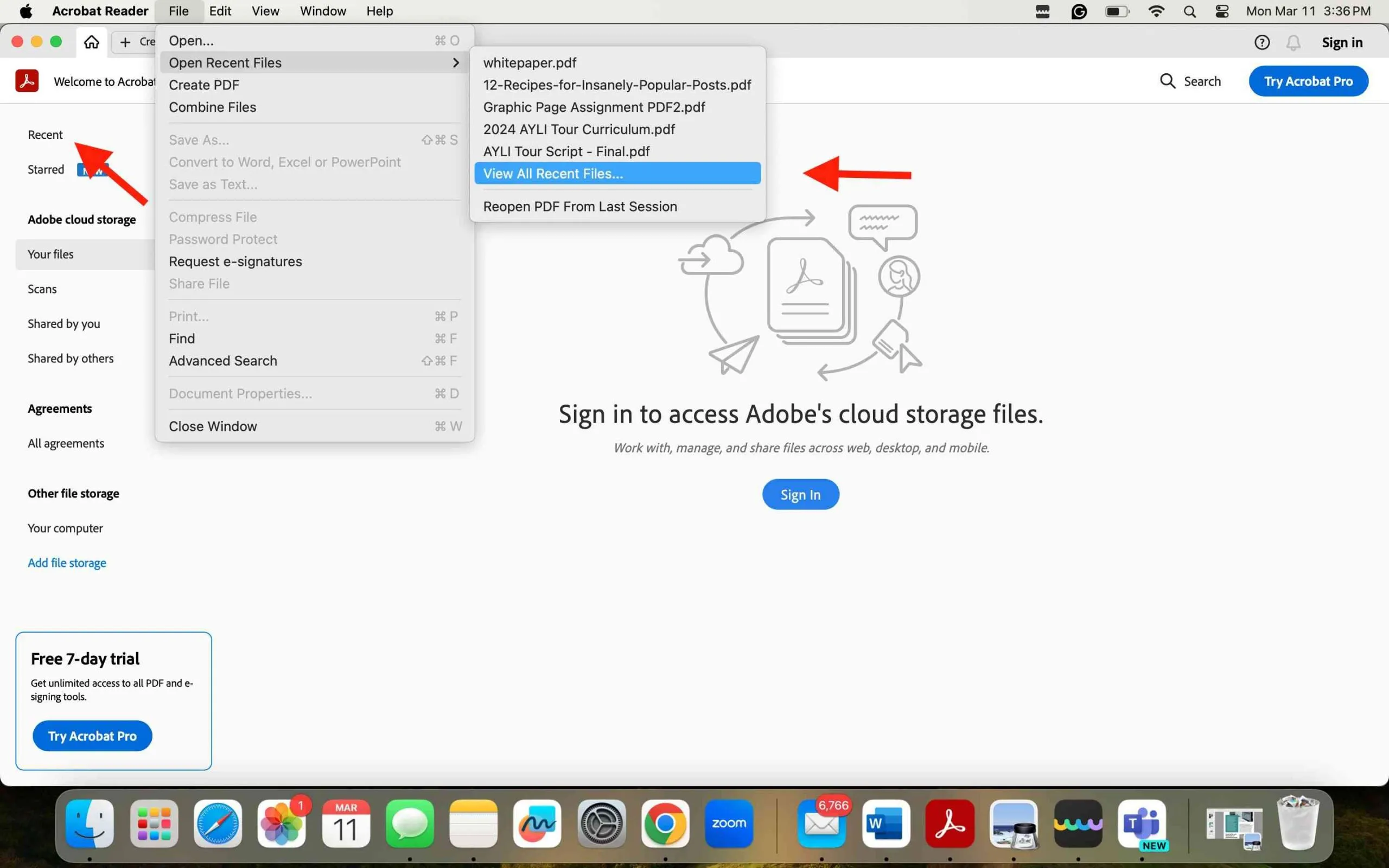
Adım 2: Dosyaların seçilmesi.
Son dosyalar görünümünde, listenin en üstünde bir onay kutusu göreceksiniz. Bunu kullanarak tüm son dosyaları aynı anda seçebilir ve bunları gerçekleştireceğiniz herhangi bir toplu işlem için hazırlayabilirsiniz.
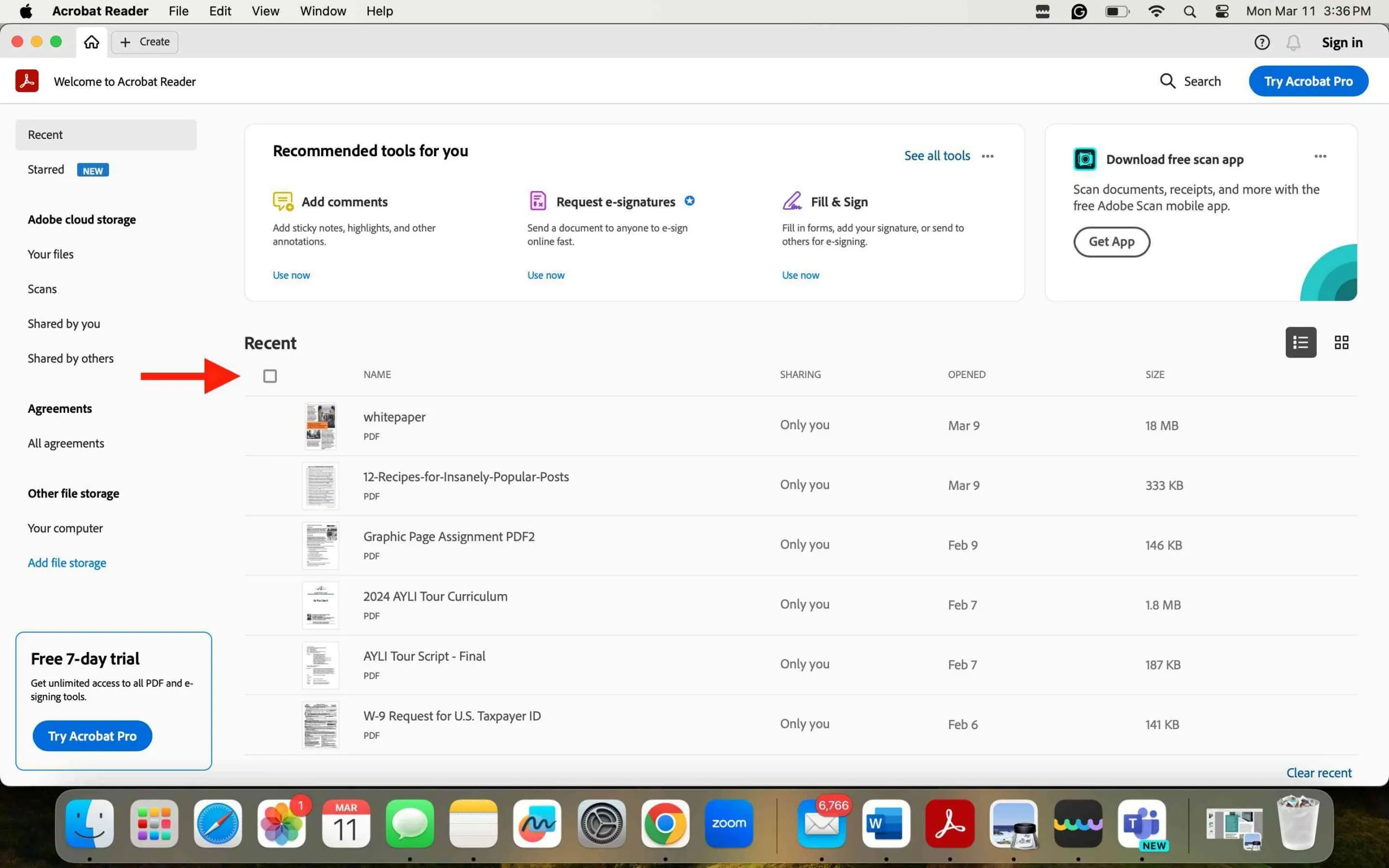
Adım 3: Tüm son dosyaları kaldırın.
Uygulamanın sağ tarafındaki " Son Kullanılanlardan Kaldır " seçeneğini bulun ve tıklayın. Bu seçeneğe tıkladığınızda belgeler listeden kaybolacak, ancak kaldırılan tüm dosyalara orijinal belge konumlarından erişebileceksiniz.
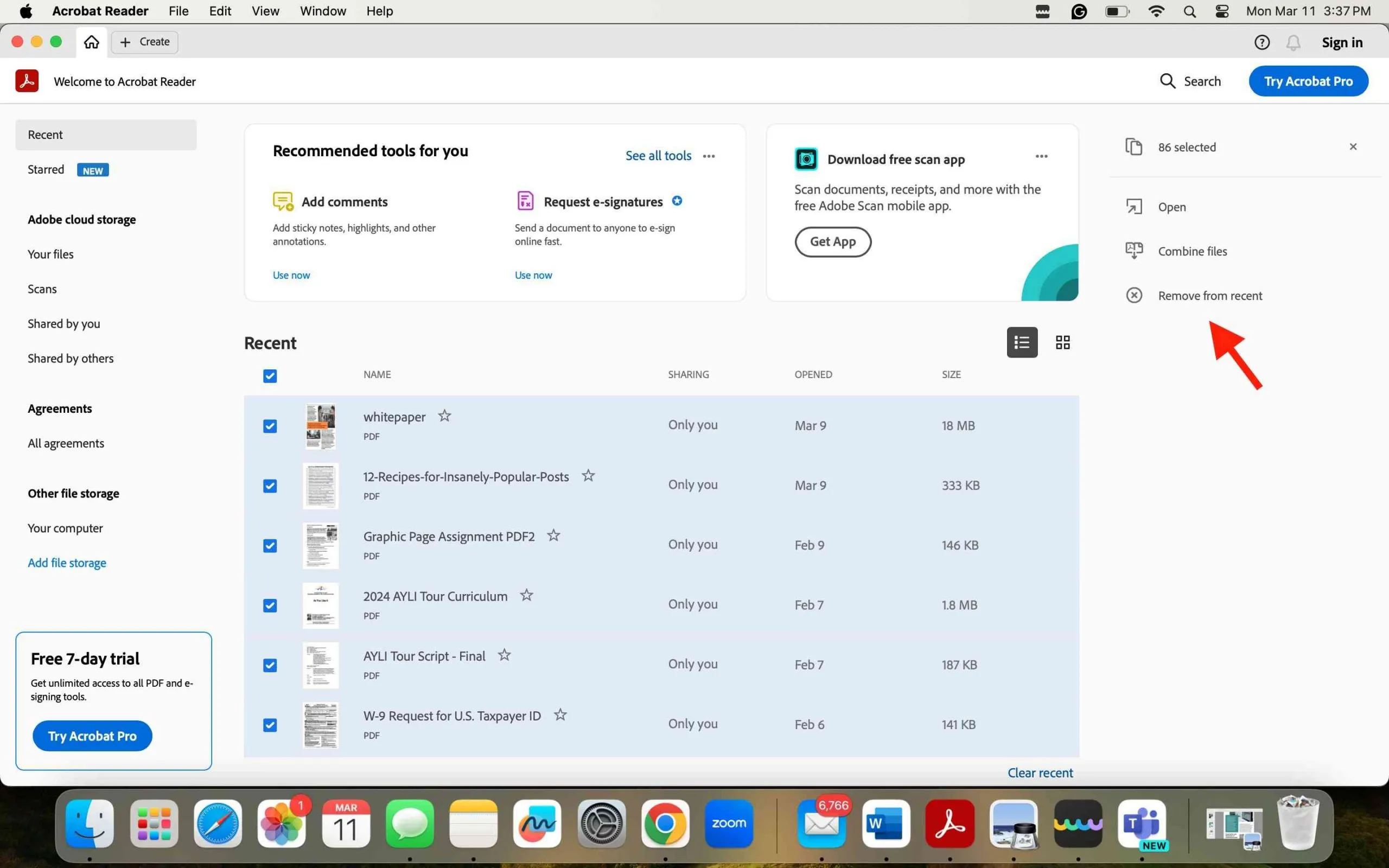
Yol 3. Adobe Acrobat'ı ve Bilgisayarı Yeniden Başlatın
"Acrobat yanıt vermiyor" sorunu bazen Adobe Acrobat'ı yeniden başlatarak çözülebilir. Yeniden başlatma, yazılımı yenileyebilir, sistem kaynaklarını serbest bırakabilir, yazılım ortamını sıfırlayabilir, bekleyen güncellemeleri veya düzeltmeleri uygulayabilir ve kalıcı sorunların teşhis edilmesine yardımcı olabilir. Bu, küçük sorunları çözebilecek ve yazılım performansını artırabilecek sorun gidermede ilk basit ama etkili adım olabilir. Şunu deneyin:
Adım 1: Adobe Acrobat'ı kapatın.
Program açıksa ancak yanıt vermiyorsa, kapatmaya zorlamanız gerekebilir. Windows'ta bunu, Görev Yöneticisi'ni (Ctrl+Shift+Esc) açıp, çalışan uygulamalar listesinde Adobe Acrobat'ı bulup seçip " Görevi Sonlandır "a tıklayarak yapabilirsiniz. Mac'te, Uygulamaları Kapatmaya Zorla iletişim kutusunu açmak için Option+Command+Esc tuşlarına basın, Adobe Acrobat'ı seçin ve " Kapatmaya Zorla "ya tıklayın. Aşağıda, Mac'te Uygulamaları Kapatmaya Zorla'nın ekran görüntüsü bulunmaktadır:
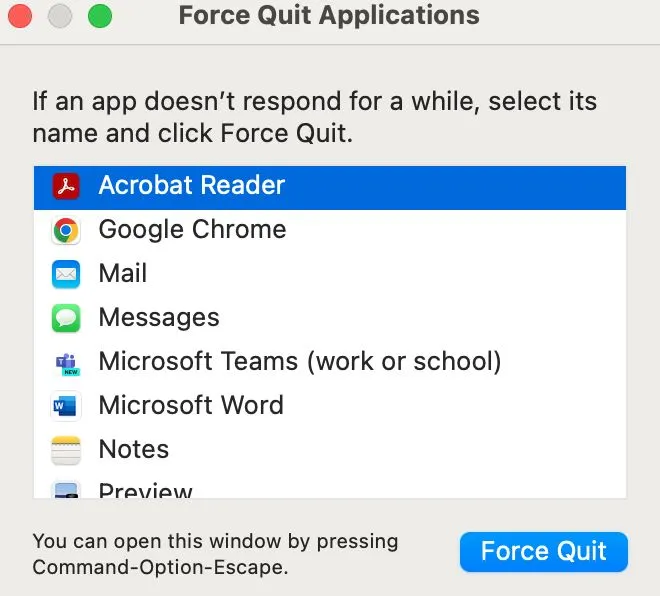
Adım 2: Bilgisayarınızı yeniden başlatın.
Öncelikle, kaydedilmemiş verilerinizi kaybetmemek için yeniden başlatmadan önce tüm çalışmalarınızın kaydedildiğinden emin olun. Windows bilgisayarınızı yeniden başlatmak için Başlat menüsüne tıklayın, Güç simgesini seçin ve " Yeniden Başlat "ı seçin. Mac'te ise Apple menüsüne tıklayın ve " Yeniden Başlat "ı seçin.
Adım 3: Adobe Acrobat'ı yeniden açın.
Adobe Acrobat'ın tamamen kapatıldığından emin olduktan sonra, Uygulamalar klasörünüzdeki (Mac) veya Başlat menüsündeki (Windows) simgesine tıklayarak yeniden açabilirsiniz. Aşağıda, Mac'teki Uygulamalar klasöründeki Adobe Acrobat'ın ekran görüntüsü bulunmaktadır.
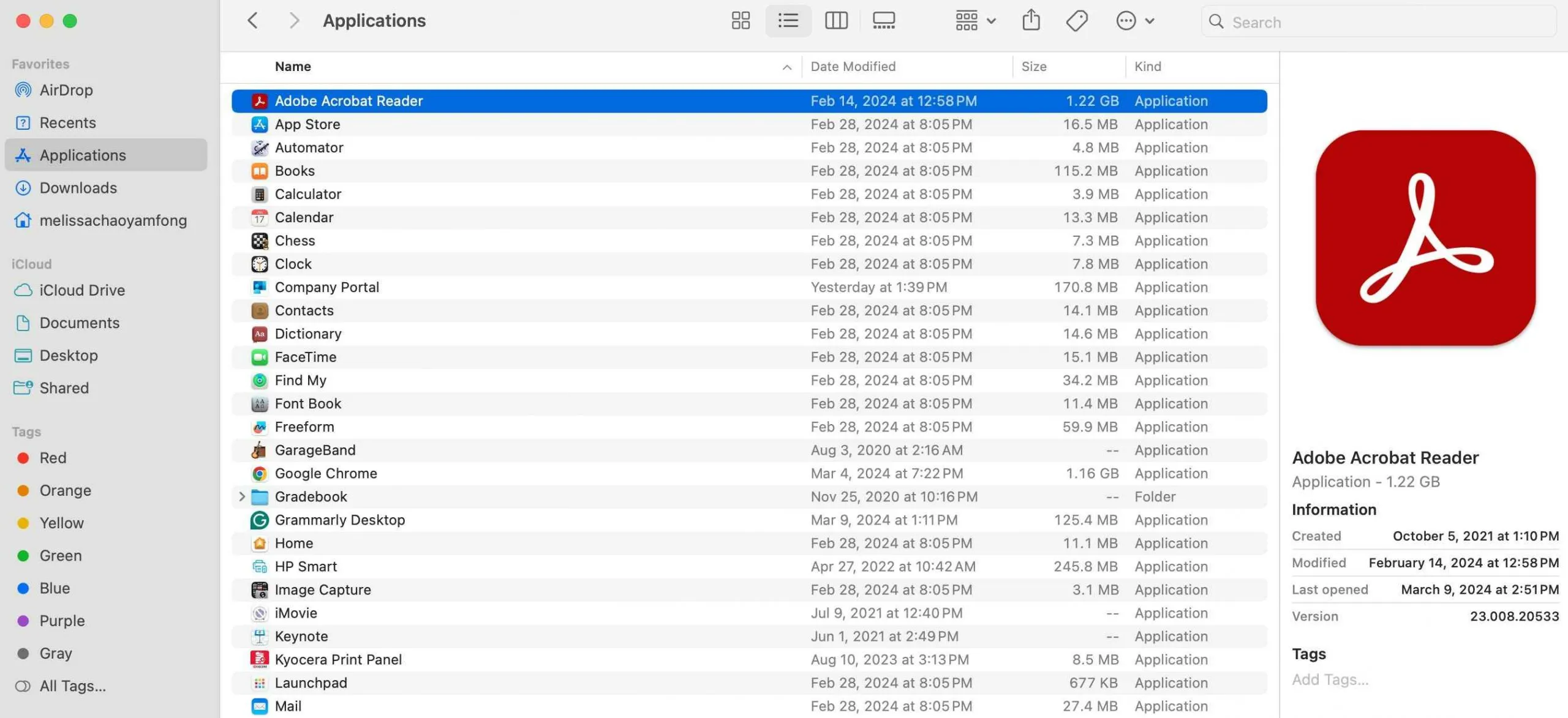
Adobe Acrobat'ı kapatıp yeniden açmak sorunu çözmezse, aşağıdaki sorun giderme seçeneklerinden bazılarını deneyin.
Yol 4. Adobe Acrobat'ı güncelleyin
"Adobe Acrobat yanıt vermiyor" sorunu devam ediyorsa, Adobe Acrobat'ı güncellemeyi deneyin. Bu kılavuzda örnek olarak Mac kullanılmıştır, ancak Windows'ta güncelleme işlemi oldukça benzer olmalıdır.
Adım 1: Güncellemeleri kontrol edin.
Adobe Acrobat'ta, ekranın üst kısmındaki menü çubuğunda " Yardım " seçeneğini bulun ve tıklayın. " Yardım " altındaki açılır menüden " Güncellemeleri Kontrol Et " i seçin .
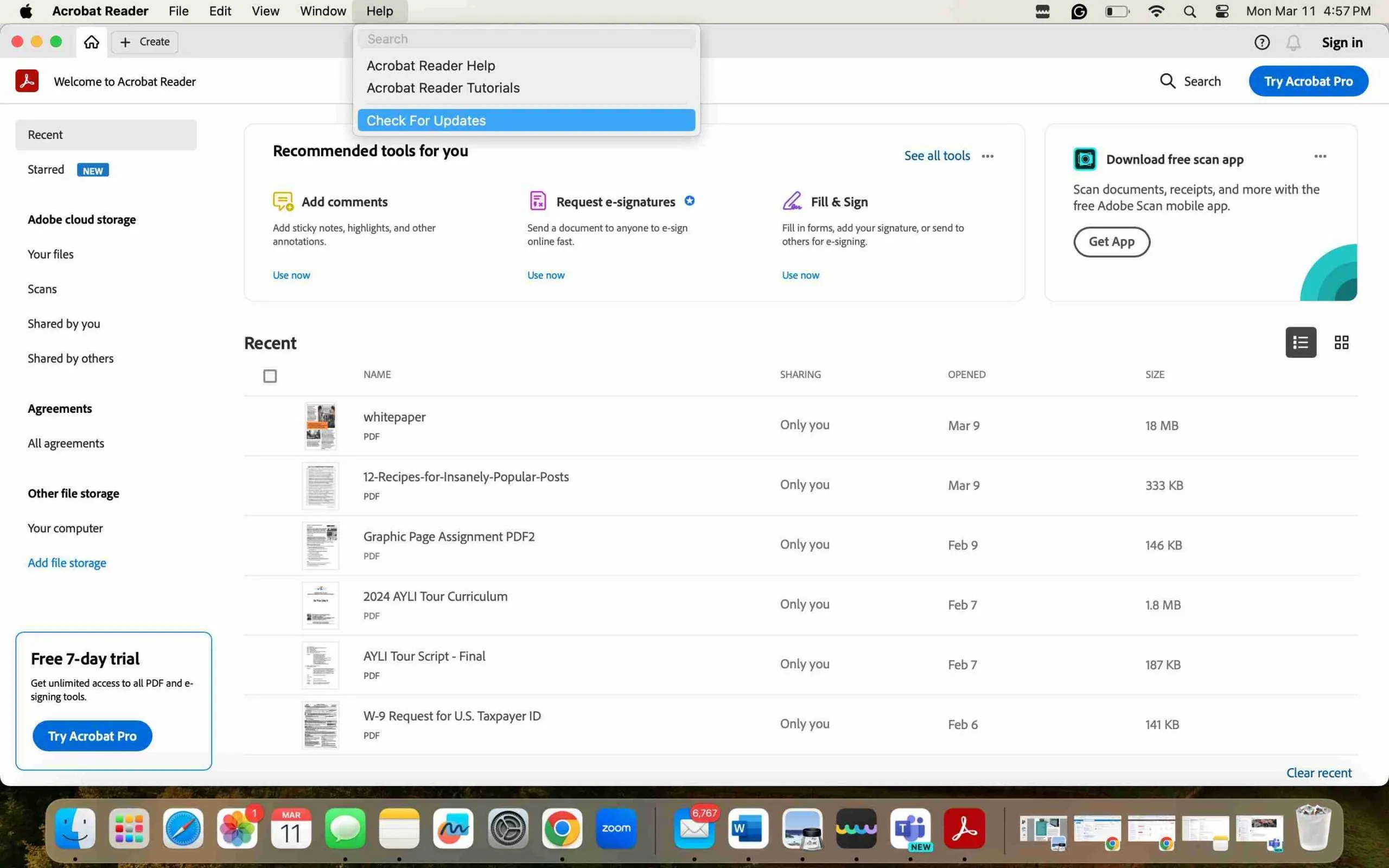
Adım 2: Güncellemeleri yükleyin.
Güncellemeler mevcutsa, mevcut güncellemeleri gösteren bir pencere açılacaktır. Güncellemeyi başlatmak için " Güncelle " veya " Yükle "ye tıklayın. Kurulumu tamamlamak için talimatları izleyin. Güncelleme yoksa, başka bir sorun giderme yöntemi deneyin.
Adım 3: Adobe Acrobat'ı yeniden başlatın.
Güncellemeden sonra, tüm yeni güncellemelerin doğru şekilde uygulandığından emin olmak için Adobe Acrobat'ı yeniden başlatın.
Yol 5. Adobe Acrobat'ı yeniden yükleyin
Adobe Acrobat'ı yeniden yüklemek, programı en yeni güncellemelerle yenilemekle kalmaz, aynı zamanda bozuk dosyaları da onarabilir. Adobe ayarları sorun çıkarıyorsa, programı tamamen sıfırlamanız gerekir. Bir kez daha, Mac kullanarak Adobe Acrobat'ı yeniden yükleme adımlarını ele alacağız, ancak adımlar Windows için de oldukça benzer olacaktır.
Adım 1: Adobe Acrobat'ı kaldırın.
Finder'ı açın ve " Uygulamalar " klasörüne gidin. Adobe Acrobat'ı bulun ve Çöp Kutusu'na sürükleyin veya sağ tıklayın (veya Control tuşuna basıp tıklayın) ve " Çöp Kutusu'na Taşı "yı seçin.
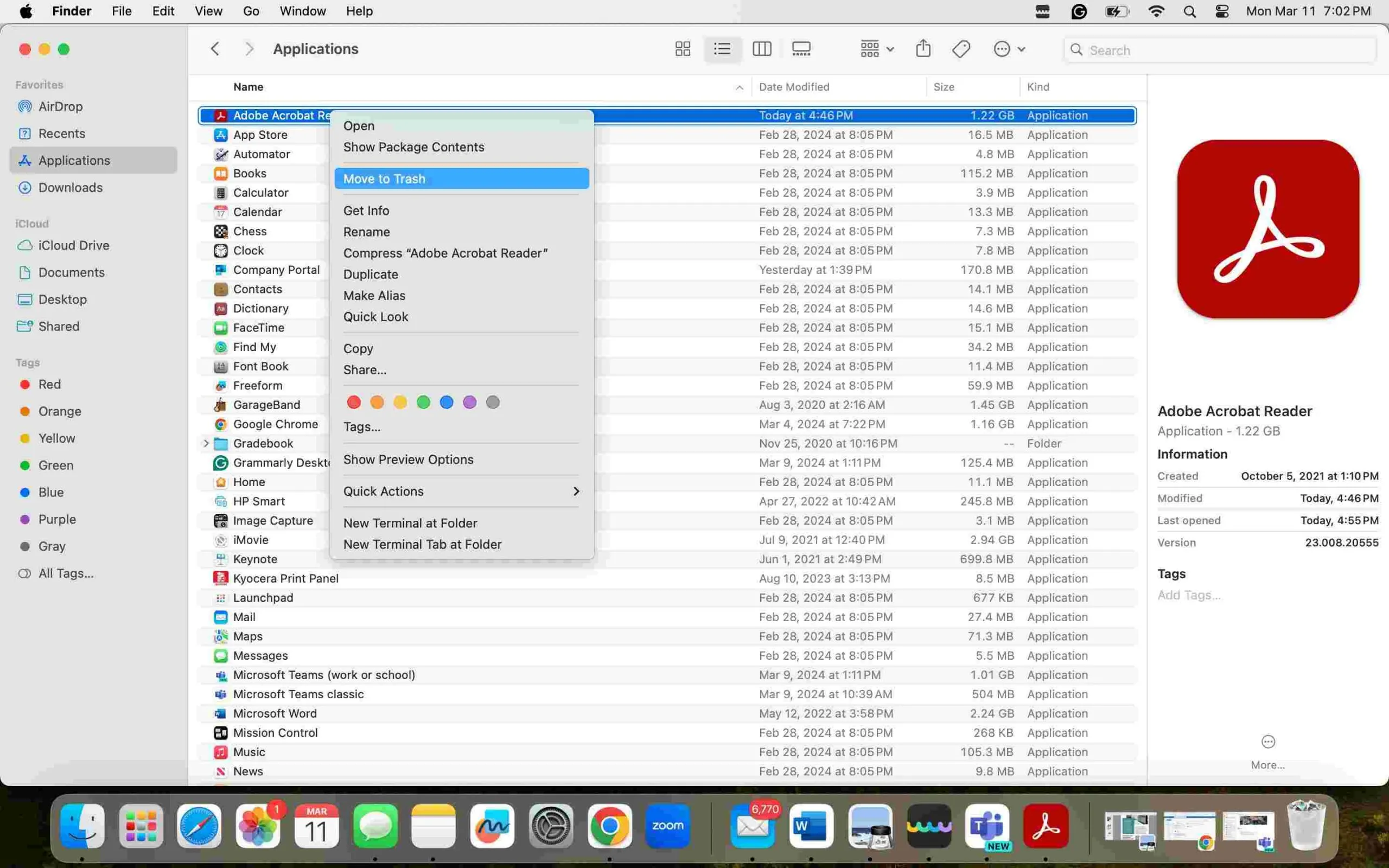
Adım 2: Çöp Kutusunu boşaltın.
Dock'unuzdaki Çöp Kutusu simgesine sağ tıklayın ve dosyaları kalıcı olarak silmek için " Çöp Kutusunu Boşalt " seçeneğini seçin.
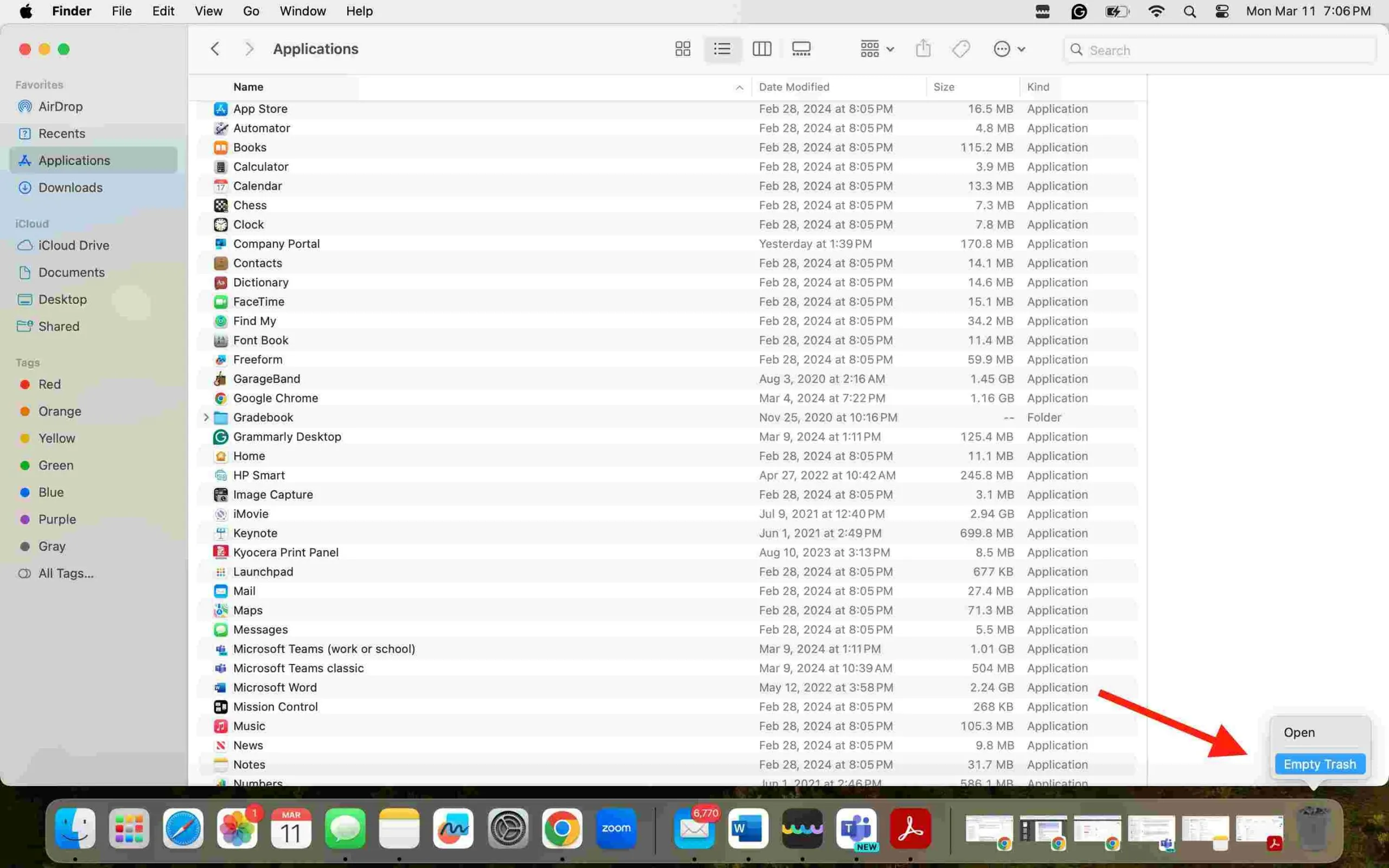
Adım 3: Adobe Acrobat'ın en son sürümünü indirin.
Resmi Adobe Acrobat indirme sayfasını ziyaret edin: Adobe Acrobat İndir . Yükleyiciyi indirmek için " İndir " veya " Ücretsiz Deneme " düğmesine tıklayın .
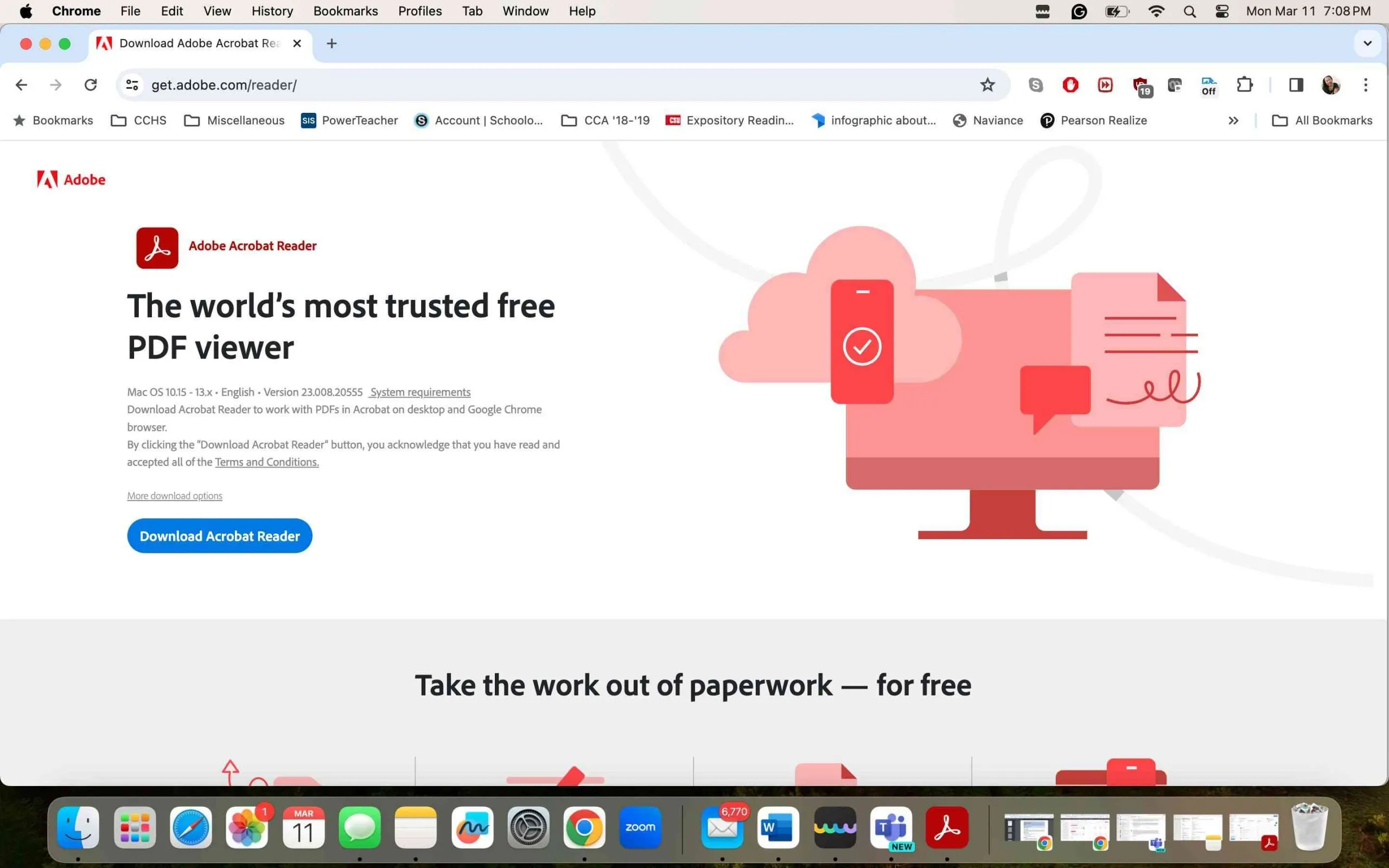
Adım 4: Adobe Acrobat'ı yükleyin.
İndirme işlemi tamamlandıktan sonra indirilen dosyayı açın (genellikle İndirilenler klasörünüzdedir).
Adobe Acrobat'ı Mac'inize yüklemek için ekrandaki talimatları izleyin. Adobe Kimliğinizle oturum açmanız gerekebilir.
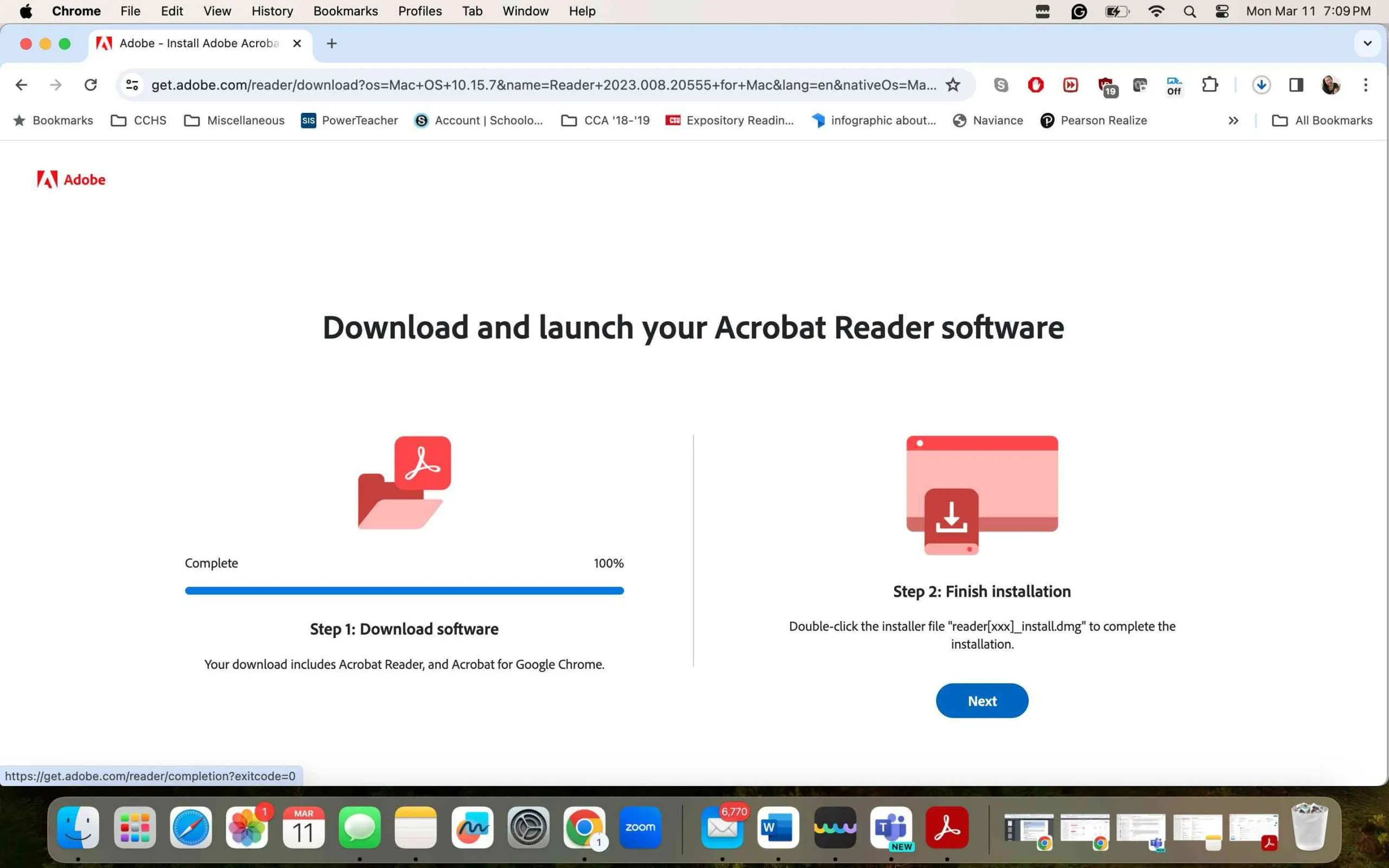
Adım 5: Adobe Acrobat'ı başlatın.
Kurulumdan sonra, düzgün çalışıp çalışmadığını görmek için Uygulamalar klasörünüzden Adobe Acrobat'ı açın.
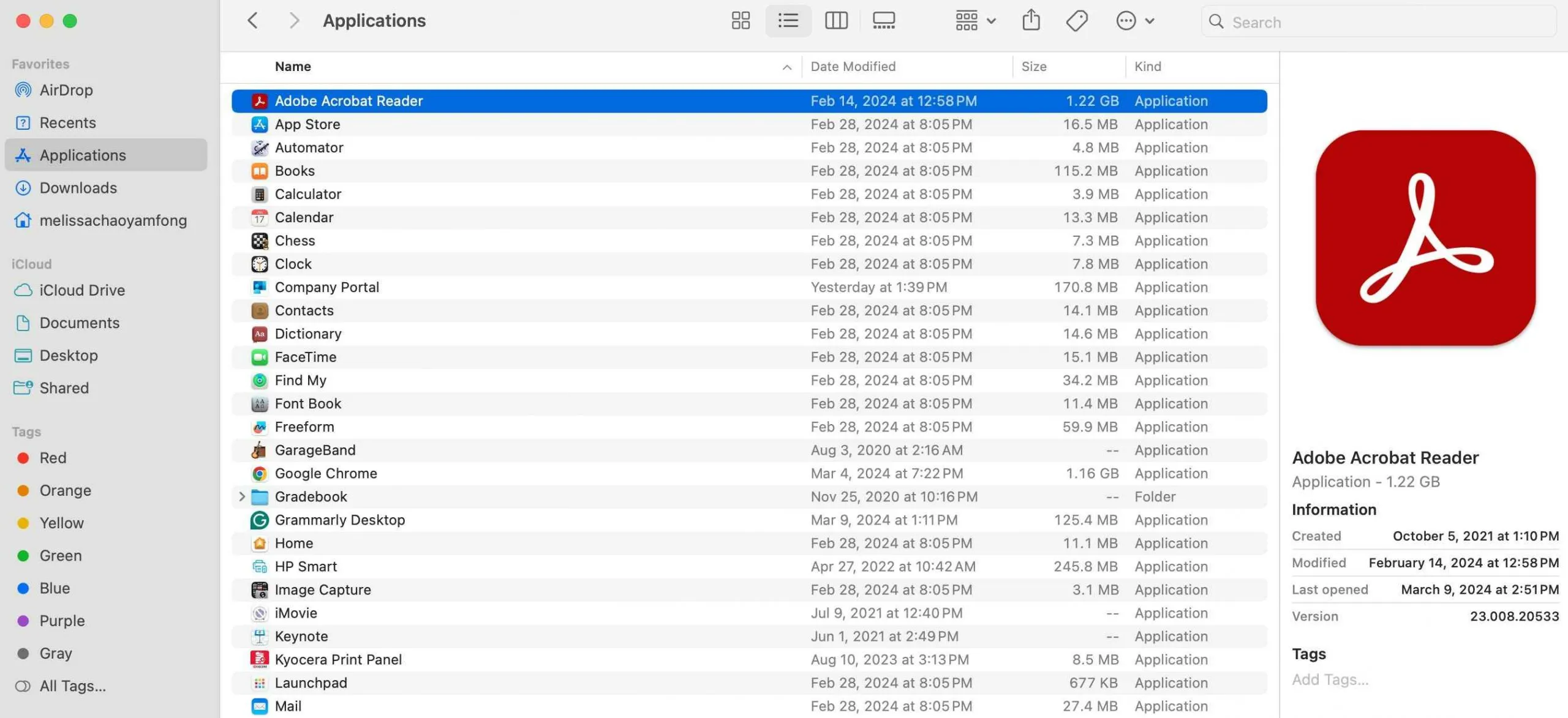
Yol 6. Kurulumu Onarın
Windows, Adobe Acrobat için bir " kurulum onarımı " işlevi sunsa da , bu özellik Mac'te mevcut değildir. Bunun yerine, Adobe Acrobat ile sorun yaşayan Mac kullanıcıları uygulamayı güncellemeyi veya kaldırıp yeniden yüklemeyi tercih etmelidir (bkz. 4. ve 5. Yöntem). Windows kullanıcıları için, kurulum onarımı sorunları çözmek için kullanışlı bir özellik olabilir ve işte nasıl kullanılacağı:
Adım 1: Adobe Acrobat'ı açın.
Adobe Acrobat'ı masaüstünüzden, Başlat menüsünden veya görev çubuğundan başlatın.
Adım 2: Yardım Menüsüne erişin.
Adobe Acrobat açıldıktan sonra üst menü çubuğuna gidin ve " Yardım "a tıklayın.
Adım 3: Onarım sürecini başlatın.
" Yardım " açılır menüsünde " Acrobat Kurulumunu Onar " veya " Kurulumu Onar " seçeneğini arayın . Üzerine tıklayın.

Adım 4: Onarımı onaylayın.
Kurulumu onarmak istediğinizi onaylamanızı isteyen bir iletişim kutusu görünebilir. Devam etmek için " Evet " veya " Onar "a tıklayın.
Adım 5: Onarımın tamamlanmasını bekleyin.
Adobe Acrobat, birkaç dakika sürebilecek onarım işlemini başlatacaktır. Bir ilerleme çubuğu veya durum mesajları görebilirsiniz.
Adım 6: Bilgisayarınızı yeniden başlatın (istenirse).
Onarım işlemi tamamlandıktan sonra bilgisayarınızı yeniden başlatmanız istenebilir. Tüm çalışmalarınızı kaydedip tüm programları kapattığınızdan emin olun, ardından onarım işlemini tamamlamak için bilgisayarınızı yeniden başlatın.
Yöntem 7. Adobe Acrobat'ı Uyumluluk Modunda Çalıştırın
Adobe Acrobat'ı Windows'ta uyumluluk modunda çalıştırmak, işletim sisteminizle yazılım uyumsuzluğuyla ilgili sorunların çözülmesine yardımcı olabilir. Adobe Acrobat'ı Windows'ta uyumluluk modunda çalışacak şekilde nasıl ayarlayabileceğiniz aşağıda açıklanmıştır:
Adım 1: Adobe Acrobat Kısayolunu veya Çalıştırılabilir Dosyasını Bulun.
Masaüstünüzde Adobe Acrobat kısayolunu bulun veya Başlat menüsünden Adobe Acrobat'ı arayın. Yürütülebilir dosyayı kullanmayı tercih ederseniz, Adobe Acrobat kurulum klasörüne gidin. Bu klasör genellikle "C:\Program Files (x86)\Adobe\Acrobat DC\Acrobat" veya Adobe Acrobat DC için "C:\Program Files\Adobe\Acrobat DC\Acrobat" konumunda bulunur. Yürütülebilir dosya genellikle "Acrobat.exe" veya benzeri bir adla anılır.
Adım 2: Özellikler’i açın.
Adobe Acrobat kısayoluna veya çalıştırılabilir dosyaya sağ tıklayın ve içerik menüsünden " Özellikler "i seçin.
Adım 3: Uyumluluk Sekmesine geçin.
Özellikler penceresinde " Uyumluluk " sekmesine gidin.
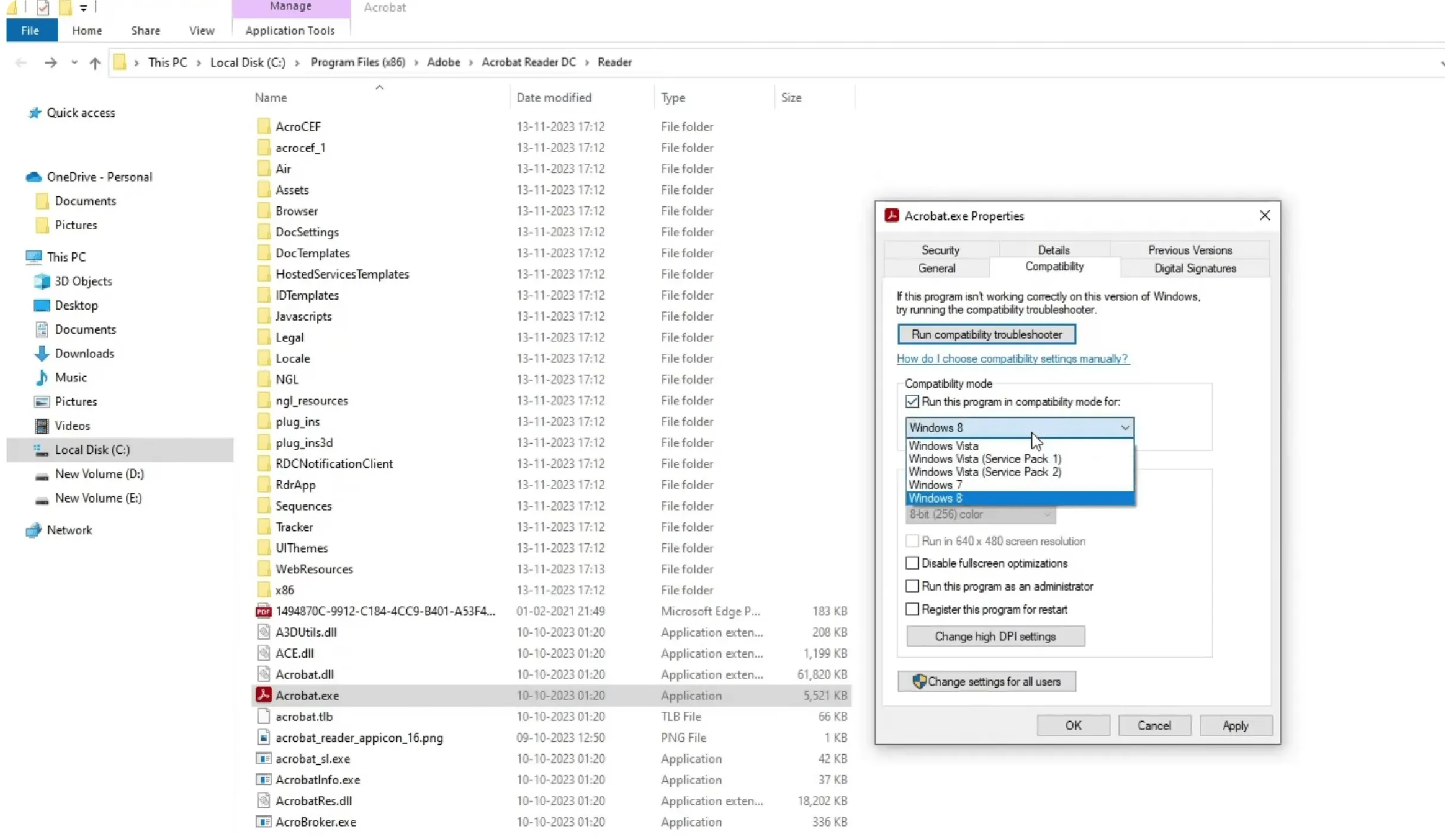
Adım 4: Uyumluluk Modunu Ayarlayın.
" Bu programı uyumluluk modunda çalıştır: " kutusunu işaretleyin . Onay kutusunun altındaki açılır menüden, Adobe Acrobat'ın uyumlu olmasını istediğiniz Windows sürümünü seçin. Daha yeni bir sürümle uyumluluk sorunları yaşıyorsanız, daha eski bir Windows sürümü seçin.
Adım 5: Uygula ve Tamam'a tıklayın.
Değişikliklerinizi kaydetmek için " Uygula "ya tıklayın ve ardından Özellikler penceresini kapatmak için " Tamam "a tıklayın.
Adım 6: Adobe Acrobat'ı çalıştırın.
Uyumluluk modunda çalıştırmanın yaşadığınız sorunları çözüp çözmediğini görmek için Adobe Acrobat'ı tekrar açın.
Uygulamaları belirli bir uyumluluk modunda çalıştırmak, Windows'ta olduğu gibi macOS'ta doğal olarak desteklenmez. Bir kez daha belirtelim, Mac kullanıyorsanız, lütfen 4. ve 5. Yöntemlere göz atın ve bu adımları izleyin.
Yöntem 8. Korumalı Modun işaretini kaldırın
Windows'ta Adobe Acrobat'ta Korumalı Mod'un işaretini kaldırmak, yazılımdaki güvenlik kısıtlamalarını azaltarak daha özgürce çalışmasını sağladığı için " yanıt vermiyor " sorununu çözmeye yardımcı olabilir. Bu, özellikle karmaşık PDF'ler veya güvenilmeyen kaynaklardan gelen PDF'lerle çalışırken, programın donmasına veya yavaşlamasına neden olabilecek ek güvenlik denetimlerini kaldırarak uyumluluğu ve performansı artırabilir. Ancak bu işlem aynı zamanda güvenlik tehditleri riskini de artırdığından, dikkatli ve tercihen yalnızca geçici bir önlem olarak yapılmalıdır. Bir Windows sisteminde Adobe Acrobat'ta Korumalı Mod'un işaretini kaldırmak için aşağıdaki adımları izleyin.
Adım 1: Adobe Acrobat'ı açın.
Adobe Acrobat'ı başlatın. Her ikisi de yüklüyse, yalnızca Acrobat Reader'ı değil, Adobe Acrobat programının tamamını açtığınızdan emin olun.
Adım 2: Tercihlere erişin.
Adobe Acrobat açıldıktan sonra, pencerenin üst kısmındaki " Düzenle " menüsüne gidin ve açılır menüden " Tercihler "i seçin. Alternatif olarak, Tercihler iletişim kutusunu doğrudan açmak için klavyenizde " Ctrl + K " tuşlarına basabilirsiniz.
Adım 3: Güvenlik (Gelişmiş) bölümüne gidin.
Tercihler iletişim kutusunda sol taraftaki listeyi kaydırın ve " Güvenlik (Gelişmiş) " seçeneğine tıklayın.
Adım 4: Korumalı Modu devre dışı bırakın.
" Güvenlik (Gelişmiş) " bölümünde, " Başlangıçta Korumalı Modu Etkinleştir " etiketli bir seçenek bulacaksınız (Adobe Acrobat sürümünüze bağlı olarak ifade biraz farklılık gösterebilir). Korumalı Modu devre dışı bırakmak için bu kutunun işaretini kaldırın.
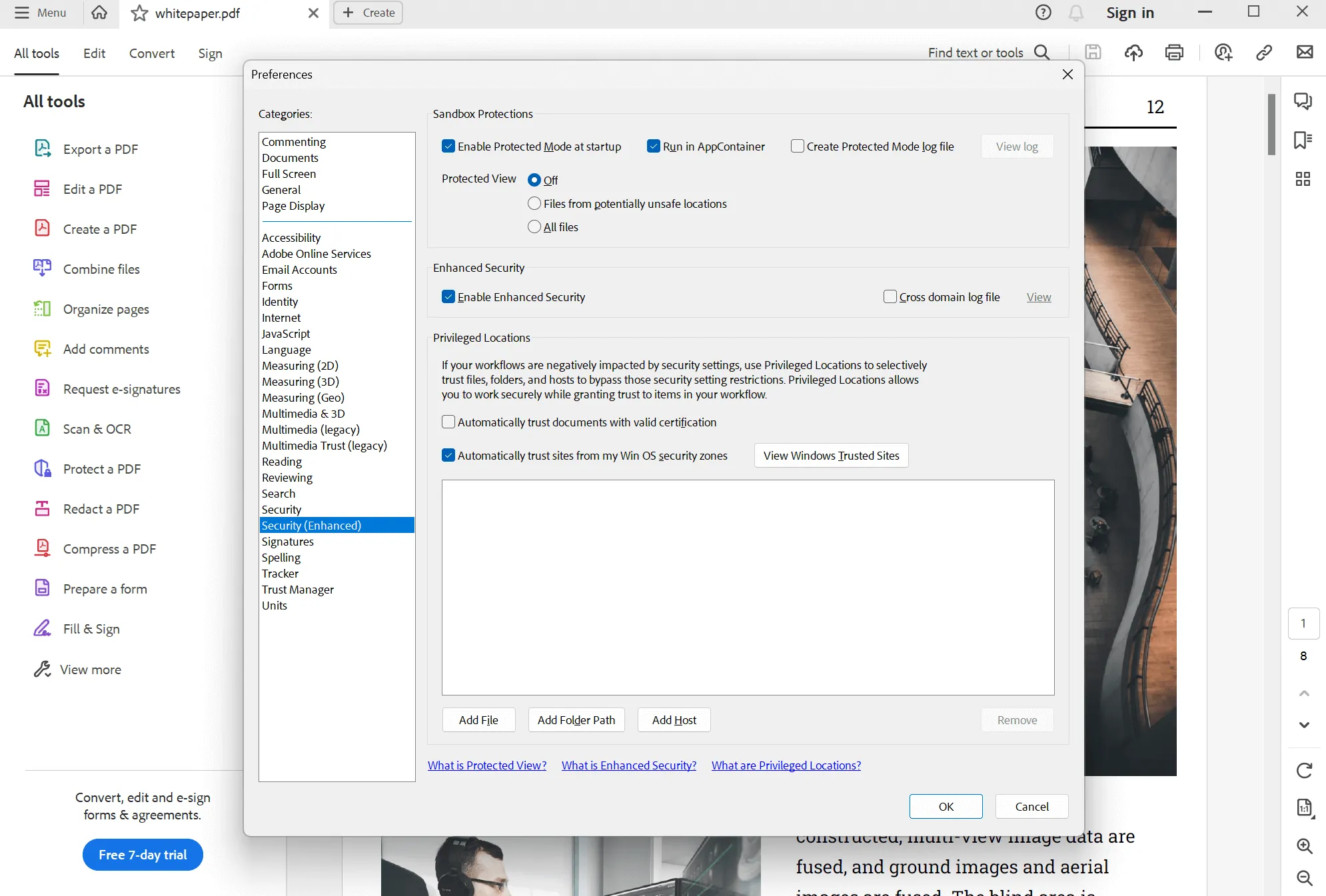
Adım 5: Onaylayın ve Yeniden Başlatın.
Değişiklikleri uygulamak için " Tamam "a tıklayın . Korumalı Modu kapatmanın riskleri hakkında bir uyarı alabilirsiniz. Uyarıyı dikkatlice okuyun ve riskleri kabul ediyorsanız devam edin. Değişikliklerin etkili olması için Adobe Acrobat'ı yeniden başlatmanız gerekebilir. Adobe Acrobat'ı kapatıp yeniden açın.
Korumalı Modu kapatmak bazı performans veya uyumluluk sorunlarını çözebilse de, sisteminizin potansiyel olarak zararlı PDF dosyalarına karşı güvenliğini azaltır. Özellikle Korumalı Mod devre dışıyken, açtığınız PDF dosyalarının güvenilir kaynaklardan geldiğinden emin olun. Kapatılmasını gerektiren görevleri tamamladıktan sonra Korumalı Modu yeniden etkinleştirmeyi düşünün.
Yol 9. Önce Adobe Reader'ı yükleyin
Bu yöntem (yine yalnızca Windows için) önce Adobe Acrobat DC/Pro'yu kaldırmayı, ardından Adobe Reader'ı bilgisayarınıza yüklemeyi ve son olarak Adobe Acrobat DC/Pro'yu tekrar yüklemeyi içerir. Bu işlem, daha karmaşık Acrobat özellikleri geri eklenmeden önce temel Reader'ın kurulduğundan emin olarak bazı uyumluluk ve çalışma sorunlarını çözebilir. İşte adımların basit bir özeti:
Adım 1: Adobe Acrobat DC/Pro'yu kaldırın.
- Windows PC’nizde Denetim Masası’na gidin.
- Programlar > Programlar ve Özellikler'e gidin.
- Adobe Acrobat DC veya Pro'yu bulup sağ tıklayın > Kaldır'ı seçin.
- Tamamen kaldırmak için talimatları izleyin.
Adım 2: Adobe Reader’ı yükleyin.
- Adobe'nin web sitesinde Adobe Reader sayfasına gidin ve İndir butonuna tıklayın.
- İndirdikten sonra kurulum dosyasını açın ve kurulum talimatlarını izleyin.
- Adobe Reader'ı açıp düzgün çalışıp çalışmadığını kontrol edin.
Adım 3: Adobe Acrobat DC/Pro'yu yeniden yükleyin.
- Adobe'nin web sitesindeki Adobe Acrobat sayfasını ziyaret edin ve Acrobat sürümünüzü (DC veya Pro) seçin, ardından İndir'e tıklayın.
- İndirdiğiniz yükleyiciyi açın ve yeniden yükleme adımlarını izleyin.
- Adobe Acrobat'ı açın ve düzgün çalıştığından emin olun.
Adobe Reader'ı yüklemek, PDF ihtiyaçlarınız için sağlam bir temel oluşturur ve Adobe Acrobat DC/Pro'yu tekrar yüklediğinizde her şeyin sorunsuz çalışmasını sağlayarak sorunları azaltır. Windows kullanıyorsanız ve önceki sorun giderme yöntemleri işe yaramazsa bunu deneyin.
Ayrıca Okuyun: Adobe Acrobat Açılmıyor
Son Sözler
"Adobe Acrobat yanıt vermiyor" sorunu, sıkı bir teslim tarihine rağmen PDF dosyaları hazırlarken karşılaşmak isteyeceğiniz bir sorun değildir.
Umuyoruz ki bu makaledeki dokuz sorun giderme ipucundan biri sorunu çözmüştür, ancak değiştirmek sorunun bir daha asla ortaya çıkmamasını garantilemenin iyi bir yoludur.
Alternatifler arasında UPDF, maliyet etkinliği, zengin özellik seti, platformlar arası uyumluluğu ve yapay zeka işlevselliği desteği nedeniyle en iyi seçimdir.
Hızlı bir çözüme ihtiyaç duyan çoğu kullanıcı veya etkili bir Adobe Acrobat alternatifi arayan herkes için UPDF en iyi seçimdir.
Sorunsuz bir PDF deneyiminin kilidini açmaya hazır mısınız? UPDF'yi denemek için aşağıdaki butona tıklayın!
Windows • macOS • iOS • Android %100 güvenli
 UPDF
UPDF
 UPDF için Windows
UPDF için Windows UPDF Mac için
UPDF Mac için iPhone/iPad için UPDF
iPhone/iPad için UPDF UPDF için Android
UPDF için Android UPDF AI Online
UPDF AI Online UPDF Sign
UPDF Sign PDF Düzenle
PDF Düzenle PDF Not Ekle
PDF Not Ekle PDF Oluştur
PDF Oluştur PDF Formu
PDF Formu Linkleri Düzenle
Linkleri Düzenle PDF Dönüştür
PDF Dönüştür OCR
OCR PDF → Word
PDF → Word PDF → Görsel
PDF → Görsel PDF → Excel
PDF → Excel PDF Düzenle
PDF Düzenle PDF Birleştir
PDF Birleştir PDF Böl
PDF Böl PDF Kırp
PDF Kırp PDF Döndür
PDF Döndür PDF Koru
PDF Koru PDF İmzala
PDF İmzala PDF Düzenle
PDF Düzenle PDF Temizle
PDF Temizle Güvenliği Kaldır
Güvenliği Kaldır PDF Oku
PDF Oku UPDF Bulut
UPDF Bulut PDF Sıkıştır
PDF Sıkıştır PDF Yazdır
PDF Yazdır Toplu İşlem
Toplu İşlem UPDF AI Hakkında
UPDF AI Hakkında UPDF AI Çözümleri
UPDF AI Çözümleri Yapay Zeka Kullanım Kılavuzu
Yapay Zeka Kullanım Kılavuzu UPDF AI Hakkında Sıkça Sorulan Sorular
UPDF AI Hakkında Sıkça Sorulan Sorular PDF'yi Özetle
PDF'yi Özetle PDF'yi Çevir
PDF'yi Çevir PDF'yi açıkla
PDF'yi açıkla PDF ile sohbet edin
PDF ile sohbet edin Yapay Zeka ile Sohbet
Yapay Zeka ile Sohbet Görüntü ile sohbet
Görüntü ile sohbet PDF'den Zihin Haritasına
PDF'den Zihin Haritasına Akademik Araştırma
Akademik Araştırma Makale Arama
Makale Arama Yapay Zeka Düzeltici
Yapay Zeka Düzeltici Yapay Zeka Yazarı
Yapay Zeka Yazarı Yapay Zeka Ödev Yardımcısı
Yapay Zeka Ödev Yardımcısı Yapay Zeka Test Oluşturucu
Yapay Zeka Test Oluşturucu Yapay Zeka Matematik Çözücü
Yapay Zeka Matematik Çözücü PDF to Word
PDF to Word PDF to Excel
PDF to Excel PDF to PowerPoint
PDF to PowerPoint Kullanıcı Kılavuzu
Kullanıcı Kılavuzu UPDF Püf Noktaları
UPDF Püf Noktaları Sıkça Sorulan Sorular
Sıkça Sorulan Sorular UPDF Yorumları
UPDF Yorumları İndirme Merkezi
İndirme Merkezi Blog
Blog Haber Merkezi
Haber Merkezi Teknik Özellikler
Teknik Özellikler Güncellemeler
Güncellemeler UPDF vs. Adobe Acrobat
UPDF vs. Adobe Acrobat UPDF vs. Foxit
UPDF vs. Foxit UPDF vs. PDF Expert
UPDF vs. PDF Expert








 Enrica Taylor
Enrica Taylor 
 Lizzy Lozano
Lizzy Lozano 

